斯沃数控仿真软件FANUC系统操作和编程说明书
- 格式:pdf
- 大小:954.01 KB
- 文档页数:11
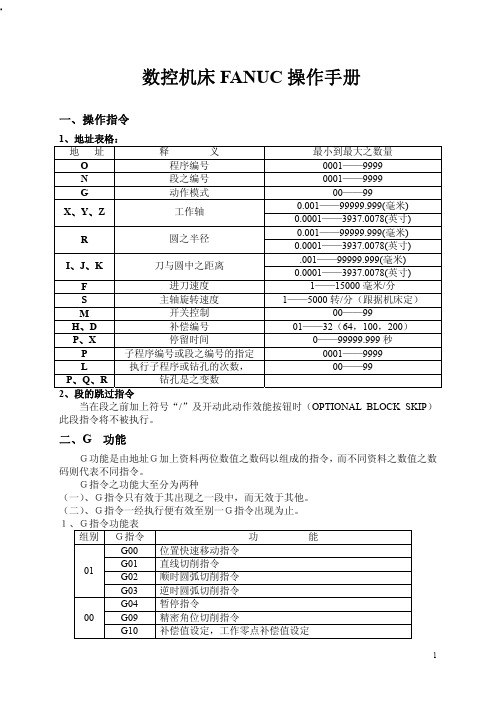
.数控机床FANUC操作手册一、操作指令1、地址表格:地址释义最小到最大之数量O 程序编号 0001——9999N 段之编号 0001——9999G 动作模式 00——990.001——99999.999(毫米)X、Y、Z 工作轴0.0001——3937.0078(英寸)0.001——99999.999(毫米)R 圆之半径0.0001——3937.0078(英寸).001——99999.999(毫米)I、J、K 刀与圆中之距离0.0001——3937.0078(英寸)F 进刀速度1——15000毫米/分S 主轴旋转速度1——5000转/分(跟据机床定)M 开关控制 00——99H、D 补偿编号 01——32(64,100,200)P、X 停留时间0——99999.999秒P 子程序编号或段之编号的指定 0001——9999L 执行子程序或钻孔的次数, 00——99P、Q、R 钻孔是之变数2、段的跳过指令当在段之前加上符号“/”及开动此动作效能按钮时(OPTIONAL BLOCK SKIP)此段指令将不被执行。
二、G 功能G功能是由地址G加上资料两位数值之数码以组成的指令,而不同资料之数值之数码则代表不同指令。
G指令之功能大至分为两种(一)、G指令只有效于其出现之一段中,而无效于其他。
(二)、G指令一经执行便有效至别一G指令出现为止。
1、G指令功能表组别G指令功 能G00 位置快速移动指令G01 直线切削指令01G02 顺时圆弧切削指令G03 逆时圆弧切削指令G04 暂停指令00G09 精密角位切削指令G10 补偿值设定,工作零点补偿值设定.G15 取消极坐标指令17G16 设定极坐标指令G17 指定X、Y平面02G18 指定Z、X平面G19 指定Y、Z平面G20 英制单位输入06G21 公制单位输入G22 软体行程极限“开”04G23 软体行程极限“关”G28 归回机械基准原点G29 从机械原点到指定点00G30 归回第二、第三及第四机械原点G31 跳段指令G40 刀具补偿取消07G41 刀具左方向补偿G42 刀具右方向补偿G43 刀具长度正方向补偿08G44 刀具长度负方向补偿G49 刀具长度补偿取消G45 刀具位置增加一倍补正值G46 刀具位置减少一倍补正值G47 刀具位置增加二倍补正值00G48 刀具位置减少二倍补正值G52 设定局部坐标系G53 设定机械坐标系G50 比例“关”11G51 比例“开”G54 第一工作坐标系设定G55 第二工作坐标系设定G56 第三工作坐标系设定14G57 第四工作坐标系设定G58 第五工作坐标系设定G59 第六工作坐标系设定00 G60 单方向位置移动G61 精密角位切削指令15G64 正常切削指令00 G65 商户巨指令单次呼叫G66 商户巨指令模式呼叫12G67 商户巨指令呼叫取消G68 座标旋转16G69 座标旋转取消G73 高速步进钻削循环(啄法钻孔)09G74 左螺纹攻丝循环(攻牙)G76 精搪孔循环(精密搪孔)G80 取消73、74、76、81至89之指令G81 钻孔循环(直法钻孔)G82 盲孔钻孔循环(直法钻孔)G83 步进钻孔循环(啄法钻孔)G84 右螺纹攻丝循环(攻牙)G85 铰孔循环(搪孔)G86 搪孔循环(搪孔)G87 反搪孔循环(反向搪孔)G88 手动退刀盲孔搪孔循环G89 盲孔铰孔循环G90 设定绝对坐标系03G91 设定相对坐标系00 G92 设定工作坐标系G94 速度以每分钟所进刀之距离计算05G95 速度以每转所进刀之距离计算G98 在完成钻孔后返回原来之高度10G99 在完成钻孔后返回指定点R之高度三、M功能M功能是由地址M加上资料两位数值之数码以组成的指令,而M功能多为开关之用。

FANUC数控系统面板介绍与编程操作FANUC数控系统的面板通常有多个部分组成,包括操作面板、调节面板和显示屏。
操作面板是用户与系统进行交互的主要界面,它具有按键、指示灯、旋钮等元素,用于选择菜单、输入指令和监控机床状态。
调节面板用于调整系统参数和功能设置,如进给速度、切削速度和坐标系转换等。
显示屏用于显示机床状态、错误信息、加工程序等,可以通过触摸屏进行操作。
在进行编程操作之前,首先需要了解FANUC数控系统的编程格式。
FANUC数控系统使用一种称为G代码的编程语言,G代码包括各种指令和命令,用于控制机床的运动、加工过程和工具刀具等。
在编程过程中,可以使用G代码指令来选择坐标系、设定进给速度、进行刀具补偿等。
在进行编程操作时,一种常见的方法是使用G代码指令来控制机床的轴运动。
例如,使用G00指令可以将轴快速定位到指定位置,使用G01指令可以进行直线插补运动。
通过在程序中适当使用这些指令,可以实现复杂的零件加工过程。
另外,FANUC数控系统还支持一些附加功能和指令,如M代码和T代码。
M代码用于控制机床辅助功能,如冷却液开关、主轴启动和停止等。
T代码用于选择刀具,可以在程序中使用T代码指定使用的刀具,并进行刀具切换和刀具补偿操作。
在编程操作过程中,需要注意一些常见的错误和警告信息。
FANUC数控系统通常会提供详细的错误代码和信息,用于提示操作员并帮助排除故障。
如果遇到错误或警告信息,应根据系统提示进行相应的处理和调整。
除了编程操作,FANUC数控系统还提供了一些辅助功能,如手轮、坐标偏置和查看机床状态。
手轮可以用于手动控制机床轴的移动,可以按照设定的步进距离进行精确控制。
坐标偏置功能可以用于对坐标系进行调整和补偿,以实现更精确的加工。
通过查看机床状态,可以了解机床运行情况、加工完成情况和存在的问题。
总结起来,FANUC数控系统的面板提供了丰富的功能和操作方式,可以满足各种机床加工需求。
熟悉面板的布局和功能,以及掌握编程操作和常见的指令,可以帮助操作员更好地控制机床,实现高效的加工。

斯沃数控仿真软件对刀操作图文教程一、安装一把外圆刀机床管理——刀具管理——选择一把外圆刀——添加到01号刀位上——确定一、编写一个测试对刀所用的程序1、注意屏幕上有一个图标这个很小,很不起眼,请认真找一下。
2、找到之后,点击之后出现以下图片3、点击一下,左侧出现以下图片4、点击注意是“新程序”右边的那个空白按纽,直接点“新程序”是没有反应。
点完之后出现以下图片你用键盘输入程序名,一般是几位字母。
如:然后按下然后你就进入程序编写界面用键盘输入(注意,如果输入时无反应,则是因为你没有激活当前界面,激活方法很简单,点击一下此界面就表示激活)然后你再点一下(这个按纽还记得吧,在上几步中出现过,它的作用是“程序管理”)看看程序管理中有没有出现你刚才输入的程序名“YYY”到此为止,你的程序输入己经完成了。
二、机械回零操作1、点击以下按纽2、再分别点击+Z和+X,3、屏幕中出现以下图片就说明机械回零操作完成了。
三、对刀操作1、先点击“视图管理”——“二维显示”2、点击“机床管理”——“快速定位”3、看到刀尖己经到了以下位置就说明成功了。
4、先点击一下此按纽出现以下图片5、再点击一下“测试刀量”(注意是空白的那个按纽)6、然后点击7、出现以下图片用键盘上的方向键,将光标调到输入0,然后点击当这个0数据发生变化就说明操作成功。
8、然后点击出现以下图片用键盘上的方向键,将光标调到输入0,然后点击当这个0数据发生变化就说明操作成功。
到此为止,对刀操作就完成了。
四、自动循环加工1 、点击这个按纽,表示进入自动状态2、点击这个按纽,表示开始自动加工。
3、如果没有关闭仓门就无法加工,关闭仓门的方法:点击左侧面板上这个按纽5、看到以下红线,就说明对刀完全正确。
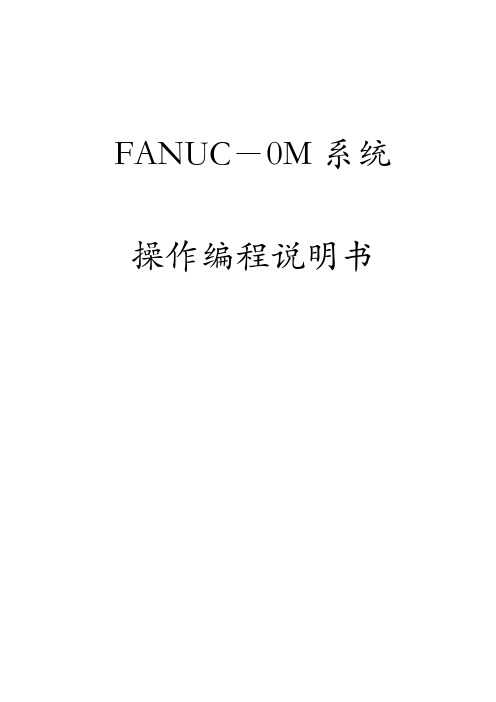


发那科数控系统的编程与操作发那科数控系统的编程与操作Newly compiled on November 23, 2020第⼀节指令详解⼀、FANUC系统准备功能表表4-1 FANUC 0iMATE-TB数控系统常⽤G代码(A类)⼀览表⼆、FANUC 0i MATE-TB编程规则1.⼩数点编程:在本系统中输⼊的任何坐标字(包括X、Z、I、K、U、W、R等)在其数值后须加⼩数点。
即X100须记作。
否则系统认为所坐标字数值为100×=。
2.绝对⽅式与增量⽅式:FANUC-0T数控车系统中⽤U或W表⽰增量⽅式。
在程序段出现U即表⽰X⽅向的增量值,出现W即表⽰Z⽅向的增量值。
同时允许绝对⽅式与增量混合编程。
注意与使⽤G90和G91表⽰增量的系统有所区别。
3.进给功能:系统默认进给⽅式为转进给。
4.程序名的指定:本系统程序名采⽤字母O 后跟四位数字的格式。
⼦程序⽂件名遵循同样的命名规则。
通常在程序开始指定⽂件名。
程序结束须加M30或M02指令。
5.G 指令简写模式:系统⽀持G 指令简写模式。
三、常⽤准备功能代码详解1.直线插补(G01)格式:G01 X (U ) Z (W ) F说明:基本⽤法与其它各系统相同。
此处主要介绍 G01指令⽤于回转体类⼯件的台阶和端⾯交接处实现⾃动倒圆⾓或直⾓。
⑴圆⾓⾃动过渡:——格式:G01 X R FG01 Z R F——说明:X 轴向Z 轴过渡倒圆(凸弧)R 值为负,Z 轴向X 轴过渡倒圆(凹弧)R 值为正。
——程序⽰例:O4001 N10 T0101N20 G0 X0 Z1. S500 M03 N30 G1Z0N40 G1 X20. R-5. N50 G1 Z-25. R3. N60 G1N70 G28 X120. Z100. N80 M30⑵直⾓⾃动过渡:——程式:G01 X C FG01 Z C F——说明:倒直⾓⽤指令C ,其符号设置规则同倒圆⾓。
——程序⽰例: O4002N10 T0101N20 G0 X0 Z1. S500 M03N30 G1Z0图4-1-1 圆⾓⾃动过渡过N40 G1 X20. C-2.N50 G1 Z-25. R3.N60 G1图4-1-2 直⾓⾃动过渡N70 G28 X120. Z100.N80 M30提⽰:⾃动过渡倒直⾓和圆⾓指令在⽤于精加⼯编程时会带来⽅便,但要注意符号的正负要准确,否则会发⽣不正确的动作。
FANUC系统数控车床编程与操作FANUC系统是一种工业机器人控制系统,也是目前最常用的数控机床控制系统之一。
FANUC系统数控车床编程与操作对于车床操作员来说是一项非常重要的技能,下面将为大家详细介绍其编程和操作方面的知识。
一、FANUC系统数控车床编程1. 编程基础FANUC系统数控车床编程需要对数控机床、加工工艺、机械制图、数学知识等多方面的知识有一定的了解。
编程语言主要包括G代码和M代码,G代码用于描述加工路径和运动轨迹,M 代码用于描述加工过程中的辅助功能。
它们可以通过程序编辑器编写,最终转换成机床控制器能够识别的机器语言。
2. 编程规范在FANUC系统的数控车床编程中,需要遵守一定的编程规范,以保证程序的正确性和高效性。
下面列出一些常用的编程规范:•尽量使用标准G代码和M代码•将程序分段,每段不超过50条指令•采用子程序和循环结构,重复利用部分程序•使用变量,如(#1, #2, …)•始终在程序的开头和结尾处加上固定的代码3. 编程实例下面是一个简单的FANUC系统数控车床编程实例,它用于加工一个圆柱体:O10(圆柱加工程序)G90 G54 G17 G40 G49 G80T1 M6S1000 M3G0 X-25. Y0. Z50.G43 H1 Z5. M8G1 Z-30. F500.G2 X-25. Y0. Z-35. I25. J0. F300.G1 Z-70. F500.G2 X-25. Y0. Z-105. I25. J0. F300.G1 Z-110. F500.G0 Z50.M304. 编程工具FANUC系统数控车床编程可以使用许多工具,包括FANUC软件、CAD/CAM 软件和集成开发环境(IDE)等。
一些常见的工具包括:•FANUC编程软件:FANUC提供了许多编程软件,如FANUC Manual Guide i、FANUC Custom Macro B和FANUC Custom Macro C等。
FANUC数控车仿真实验指导书一、实验设计方案:1、对刀练习:选择机床——启动机床——机床回零——手动和手轮模式控制刀架的移动——MDI 启动主轴——手动控制(JOG、手轮)——装夹工件——装夹刀具——手动切削和工件测量——对刀练习(G54对刀、刀具偏移对刀)2、程序编辑:进入编辑模式——新建程序——录入程序(手工录入、程序传输)——编辑程序——调用程序3、启动机床——机床回零——MDI启动主轴——程序录入、检查——装夹工件——装夹刀具——对刀——调试程序(空运行、单步运行)——自动运行——检测、调整二、实验操作指导1、选择机床类型打开菜单“机床/选择机床…”,在选择机床对话框中选择控制系统类型和相应的机床并按确定按钮,此时界面如下图所示。
如图,选择大连机床厂CKA6136i数控车床。
2、激活车床(开机)点击“系统启动”按钮,系统总电源开。
检查“急停”按钮是否松开至状态,若未松开,点击“急停”按钮,将其松开。
3、车床回参考点(回零)1)检查操作面板上的回零按钮指示灯是否亮,若指示灯已亮,则已进入回零模式;否则点击按钮使系统进入回零模式。
2)在回零模式下,先将X轴回原点,点击操作面板上的“X正方向”按钮,此时X轴将回原点,CRT上的X坐标变为“600.00”。
同样,再点击“Z正方向”按钮,点击,Z轴将回原点,CRT上的Z坐标变为“1010.00”。
本仿真软件必须进行前述1、2、3步骤操作后,才能开始实现对机床的运动控制。
4、手动和手轮模式控制刀架的移动1)点击中的按钮,机床进入手动操作模式,此时,分别点击中的对应按钮,控制机床的移动方向和坐标轴。
点击按钮系统进入手动快速移动。
此时应确认指示灯是否亮,如亮则应该使其关闭,否则机床不能运动。
2)点击中的按钮,切换至手轮控制模式,此时,鼠标对准手轮,点击左按钮或右按钮,精确控制机床的移动。
分别点击中的对应按钮,可以实现对运动速度的快慢控制。
点击按钮实现X、Z轴控制的切换,该按钮上指示灯亮状态为控制Z 轴移动,灯暗为控制X轴移动。
在“视图”下拉菜单或者浮动菜单中选择“控制面板切换”后,数控系统操作键盘会出现在视窗的右上角,其左侧为数控系统显示屏,如下图所示。
用操作键盘结合显示屏可以进行fanuc数控车床系统操作进行说明。
数字/字母键数字/字母键用于输入数据到输入区域(如下图所示),系统自动判别取字母还是取数字。
键的输入顺序是:K→J→I→K•循环。
编辑键替代键。
用输入的数据替代光标所在的数据。
删除键。
删除光标所在的数据;或者删除一个数控程序或者删除全部数控程序。
插入键。
把输入域之中的数据插入到当前光标之后的位置。
修改键。
消除输入域内的数据。
回撤换行键。
结束一行程序的输入并且换行。
页面切换键数控程序显示与编辑页面。
位置显示页面。
位置显示有三种方式,用PAGE按钮选择。
参数输入页面。
按第一次进入坐标系设置页面,按第二次进入刀具补偿参数页面。
进入不同的页面以后,用PAGE 按钮切换。
翻页按钮(PAGE)向下或向上翻页。
光标移动(CURSOR)向下或向上移动光标。
输入键输入键。
把输入域内的数据输入参数页面或者输入一个外部的数控程序。
输出键输出键。
把当前数控程序输出到计算机。
手动操作虚拟数控铣床回参考点*置模式旋钮在“HOME”位置*选择各轴,按住按钮,即回参考点.移动手动移动机床的方法有三种:方法一: 连续移动。
这种方法用于较长距离的台面移动。
(1) 置模式旋钮在“JOG”位置:(2) 选择各轴,按方向钮,按住按钮机床台面运动,松开后停止运动。
(3) 用旋钮调节移动速度。
方法二: 点动(JOG),这种方法用于微量调整,如用在对基准操作中。
(1) 置模式旋钮在“JOG INC”位置:(2) 选择各轴,按按钮,每按一次,台面移动一步。
(3) 用单步进给量控制旋钮调节每一步移动距离。
方法三: 操纵“手脉”(MPG),这种方法用于微量调整。
在实际生产中,使用手脉可以让操作者容易调整自己的工作位置。
(1) 置模式旋钮在“MPG”位置:(2) 把光标置于“手轮”之上,按住鼠标旋转,松开鼠标键停止机床移动。
数控车床面介绍一、数控车床操作面板基本组成机床面板主要是用于控制机床运动和机床运行状态,以斯沃数控仿真软件数控车床FANUC-OiT系统数控面板为例,整个面板一般由显示屏、系统操作键盘、机床操作键盘、急停按钮、进给倍率选择旋钮、主轴倍率选择旋钮、数控程序运行控制开关等多个部分组成。
图1所示是斯沃数控仿真软件数控车床FANUC-OiT 系统数控面板。
图1 FANUC-OiT系统面板1、机床操作键盘按钮功能在机床的操作过程中,机床操作键盘的使用频率很高。
在机床操作键盘区域中,有很多常用的功能按钮,具体各按钮的功能见表1。
各种方式均有各自的用途。
表1 机床操作键盘各按钮功能按钮图标(自动方式)(编辑方式)(手动输入方式)(文件传输方式)(回原点方式)(手动进给方式)(手动脉冲方式)(手轮进给方式)(单步方式)(程序段跳过方式)(可选择暂停方式)(程序重启动方式)(机床锁住方式)(空运行方式)(循环停止方式)(循环启动式)(M00程序停止方式)正转、机床主轴停止、机床主轴反转。
除了以上的这些功能按钮外,其它按钮如:、分别表示向X轴、Z轴方向移动、表示向正方向移动、表示向负方向移动、表示快速移动。
通过主轴倍率按钮可以对主轴转速进行调节,调节范围为0~120%,通过进给倍率按钮可以对进给倍率进行调节,调节范围为0~120%。
急停按钮是在紧急的时候停机用的。
2、系统操作键盘按钮功能在机床的操作过程中,系统操作键盘也会经常用到。
在系统操作键盘区域中,也有很多常用的功能按钮,为了讲解的方便,我们将整个系统操作键盘按钮分成6个区域,如图2所示,并对每一个区域的功能进行介绍。
具体各区域的功能见下表2。
图2 系统操作键盘分区表2 系统操作键盘各区域功能区域 区域图标 功能1区该区域为数字/字母键,主要用于编辑、修改程序等。
2区该区域为编辑键,主要对程序进行编辑用。
为上档键、为修改键、输入键、为修改键、为插入键、删除键。